Roku-enheder give brugerne mulighed for at streame indhold fra hundredvis af apps, men der er en håndfuld tredjepartsapps, der ikke er kompatible og ikke vises automatisk på Roku kanaler side. Mens Roku tidligere tillod brugere at sideloade apps på deres enheder, er dette ikke længere en mulighed i 2021, hvilket betyder at du ikke teknisk set kan sideloade apps på Roku-kasser, streaming-pinde eller Roku-tv. Som sådan er den bedste måde at streame tredjepartsindhold på at caste eller skærmspejle fra din telefon til en Roku enhed. Her er hvad du skal gøre for at caste eller skærmspejle til en Roku-enhed.
Casting på Roku
Den nemmeste løsning til streaming af tredjepartsindhold til din Roku-enhed er at bruge screencasting. Denne metode fungerer for brugere, der bruger både kompatible iOS- eller Android-enheder. Her er de trin, du skal følge.
- Sørg for, at din mobile enhed eller tablet og Roku-enhed er tilsluttet det samme Wi-Fi-netværk.
- Installer tredjeparts-app du vil streame fra på din Roku-enhed.
- Føj det til Roku Hjemmeside af dit Roku TV.
- Installere den samme app på din smartphone eller tablet og start den.
-
Åben appen på din smartphone.
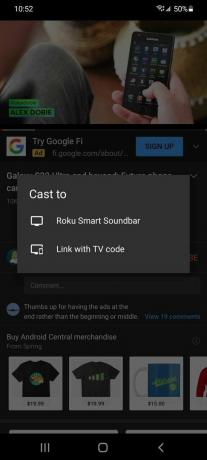
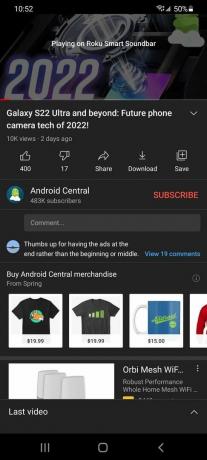 Kilde: Samuel Contreras / Android Central
Kilde: Samuel Contreras / Android Central - Klik på Støbning ikon.
- Vælg Roku TV fra listen over enheder, der er synlige i meddelelseslinjen.
Det er vigtigt at bemærke, at brugere med iOS-enheder kun kan caste indhold til en Roku-enhed, der understøtter Airplay 2. Disse inkluderer Roku Ultra, Roku Streambar, Roku Smart Soundbar / Roku Streambar Pro, Roku Streaming Stick +, Roku Premiere og udvalgte modeller af Roku TV.
Skærmspejling på Roku
En anden metode til streaming af tredjepartsindhold er ved at spejle skærmen på din Android-smartphone til en Roku-enhed. Her er hvad du skal gøre for at spejle indhold fra din telefon.
- Naviger til din Roku TV-startside.
-
Vælg Indstillinger.

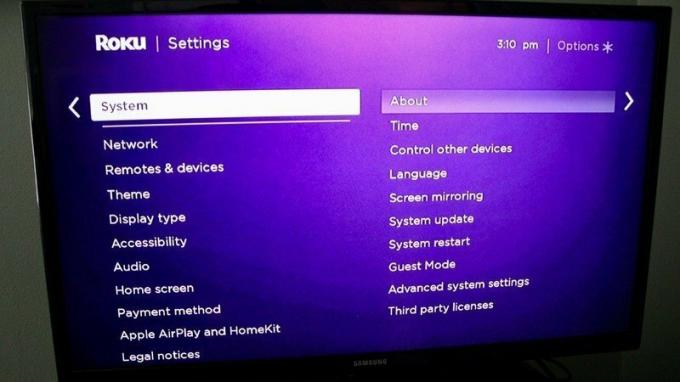 Kilde: Keegan Prosser / Android Central
Kilde: Keegan Prosser / Android Central - Rul ned og vælg System.
-
Vælg Skærmspejling.

 Kilde: Keegan Prosser / Android Central
Kilde: Keegan Prosser / Android Central - Vælg Skærmspejlingstilstand.
Når du har aktiveret skærmspejlingsfunktionen, skal du følge disse trin på din mobile enhed.
-
Gå til Indstillinger sektion på din smartphone, og tryk på Smart View.
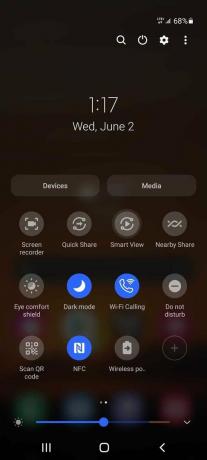
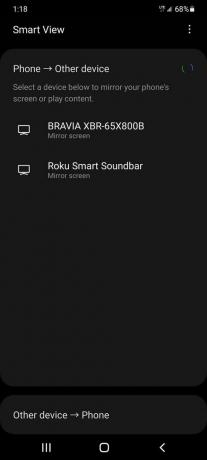 Kilde: Samuel Contreras / Android Central
Kilde: Samuel Contreras / Android Central -
Vælg din Roku-enhed fra Smart View menu.

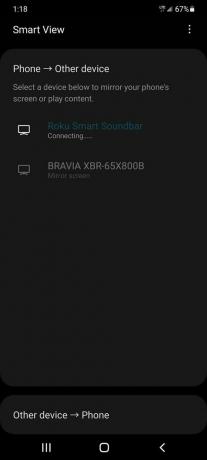 Kilde: Samuel Contreras / Android Central
Kilde: Samuel Contreras / Android Central -
Når forbindelsen er oprettet, kan brug vælge at Skift billedformat så streamingindholdet passer bedre til din tv-skærm.
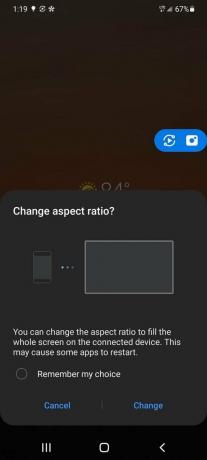
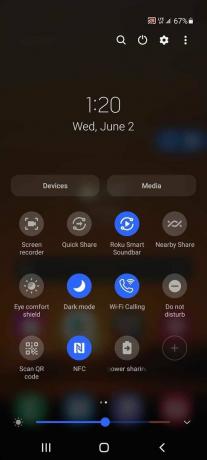 Kilde: Samuel Contreras / Android Central
Kilde: Samuel Contreras / Android Central
Du kan også bruge skærmspejlingsfunktionen med Roku, hvis du har en iPhone. Trinene er ret ens:
-
Åbn Kontrolcenter på din iPhone.
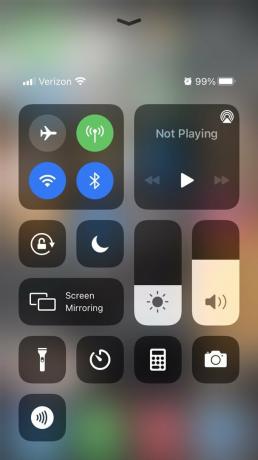
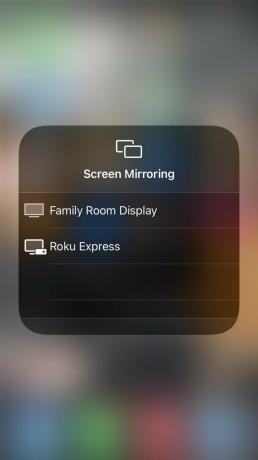 Kilde: Keegan Prosser / Android Central
Kilde: Keegan Prosser / Android Central - Tryk på Skærmspejling.
- Vælg din Roku-enhed.
-
Gå ind i kode fra dit tv på din iPhone.
 Kilde: Keegan Prosser / Android Central
Kilde: Keegan Prosser / Android Central - Vælg Okay for at spejle din iPhone til din Roku-enhed.
Start streaming nu
Før du beslutter dig for, hvilken metode du skal bruge, er det vigtigt at kende forskellen mellem casting og skærmspejling.
Casting adskiller sig fra skærmspejling på en vigtig måde: når du caster til en anden skærm, spejler du ikke skærmen på din enhed. Som sådan kan du caste en video til en anden skærm og stadig bruge din enhed uden at afbryde videoen eller vise noget af dit andet indhold. Til sammenligning giver spejling dig kun mulighed for at projicere nøjagtigt hvad der er på din mobilskærm til dit tv.
Når du har besluttet, hvilken metode du skal bruge, vil det ved at følge ovenstående trin være let at caste eller skærm spejlindhold fra din mobilenhed, der ikke er tilgængelig på Roku i øjeblikket.
Keegan Prosser
Keegan Prosser er en freelance bidragsyder baseret i PNW. Når hun ikke skriver om sine foretrukne streaming apps og enheder til Android Central, lytter hun til en sand forbrydelse podcast, skaber den perfekte playliste til sin næste road trip og prøver at finde ud af, hvilken fitness tracker hun skal prøve Næste. Du kan følge hende på Twitter @keeganprosser.
